Kā leņķot un pagriezt tekstu programmā Microsoft Excel
Microsoft Microsoft Izcilība Varonis / / June 24, 2021

Pēdējoreiz atjaunināts

Programmā Microsoft Excel tekstu var pagriezt, leņķot vai parādīt vertikāli. Lūk, kā mainīt lapas teksta orientāciju.
Neatkarīgi no izskata vai vietas, jūs varat viegli pagriezt tekstu programmā Excel. Jums ir vienkārši veidi, kā to novietot leņķī, padarīt to parādīt vertikāli vai pagriezt uz augšu vai uz leju. Un, ja jums ir precīzs iestatījums, kuru vēlaties izmantot, varat pielāgot tekstu, izmantojot precīzu grādu skaitu.
Šeit mēs parādīsim, kā izmantot šos iestatījumus, lai tekstu parādītu programmā Microsoft Excel, lai tas atbilstu jūsu vēlmēm.
Kā pagriezt tekstu leņķī programmā Excel
Leņķa izmantošana tekstam var būt vizuāli patīkama, īpaši kolonnu un rindu galvenēm. Jūs varat ātri pagriezt tekstu leņķī pretēji pulksteņrādītāja virzienam vai pulksteņrādītāja kustības virzienā.
- Atlasiet šūnas, kurās ir teksts, kuru vēlaties leņķot. Tas var būt kolonna, rinda, šūna vai šūnu diapazons.
- Iet uz Mājas cilni un noklikšķiniet uz Orientēšanās poga lentes sadaļā Alignment.
- Izvēlieties vienu no divām galvenajām opcijām Leņķis pretēji pulksteņrādītāja virzienam vai Leņķis pulksteņrādītāja virzienā.
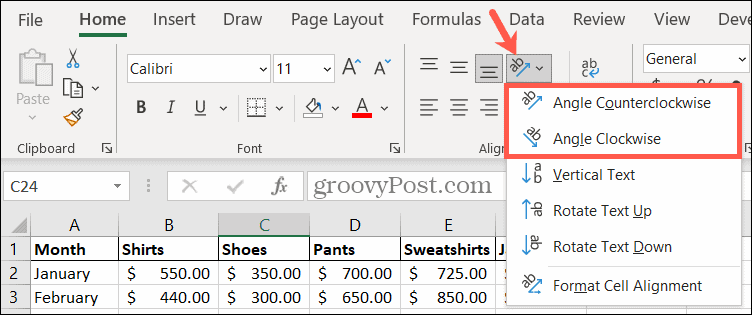
Pēc tam redzēsiet, ka jūsu lapa nekavējoties tiks atjaunināta ar tikko izlīdzinātu tekstu. Tālāk redzamajā ekrānuzņēmumā mēs kolonnu galvenes pagriezām pulksteņrādītāja virzienā.
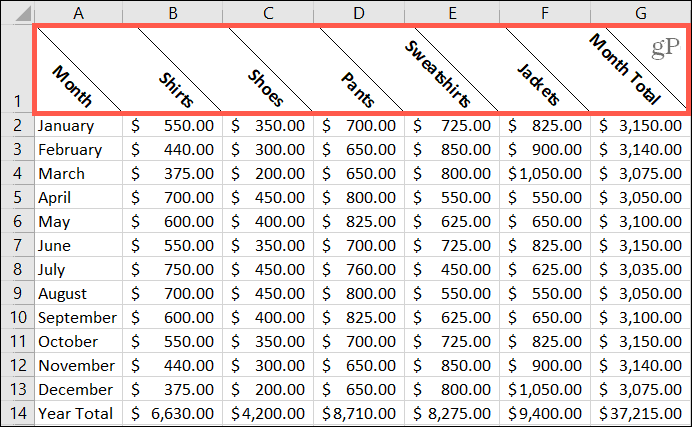
Kā vertikāli attēlot tekstu programmā Excel
Teksta attēlošana vertikāli, iespējams, nav orientācija, kuru izmantojat bieži, taču noteiktos apstākļos tā var būt noderīga. Tas var būt noderīgi, ja izmantojat rindu galvenes, kas aptver vairākas rindas. Pēc izvēles varat apvienot šūnas un pēc tam pielietot izlīdzināšanu; mēs parādīsim, kā darīt abus.
Apvienojiet šūnas
- Atlasiet šūnas, kuras vēlaties apvienot.
- Iet uz Mājas cilni un noklikšķiniet uz Apvienot poga lentes sadaļā Alignment.
- Izvēlieties vienu vai otru Apvienot un centrēt vai Apvienot šūnas atbilstoši jūsu vēlmēm.
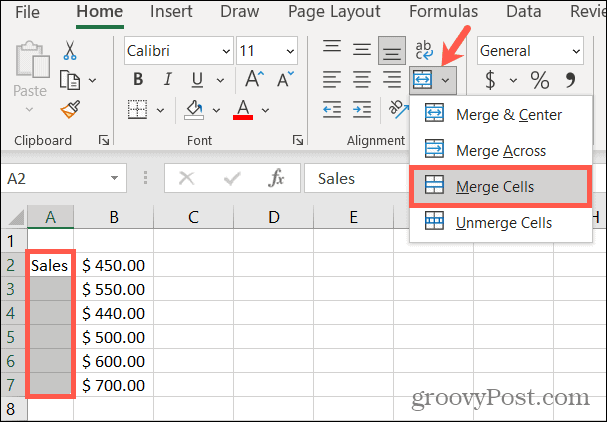
Šūnu grupas teksts tagad atrodas vienā šūnā.
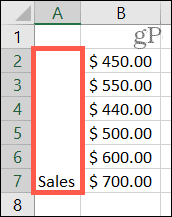
Lietojiet izlīdzināšanu
- Atlasiet šūnu (-es), kurā ir teksts, kuru vēlaties parādīt vertikāli.
- Iet uz Mājas cilni un noklikšķiniet uz Orientēšanās pogu.
- Izvēlieties Vertikāls teksts.
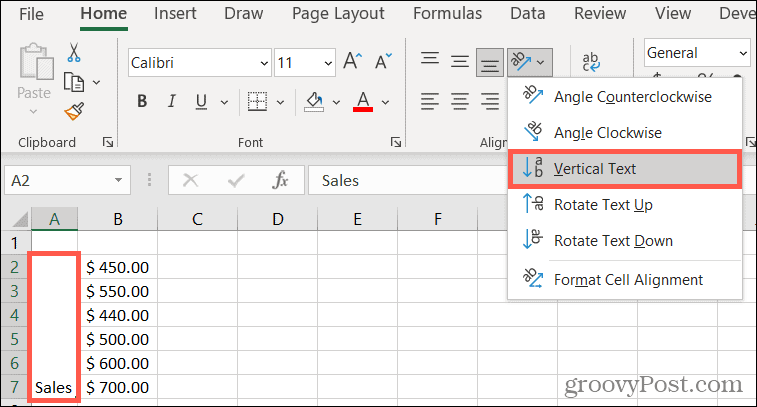
Apvienotajā šūnā teksts vai rakstzīmes tiks parādīts vertikāli. Tādējādi rakstzīmes tiek novietotas zem viena otras, un tās var nolasīt no augšas uz leju.
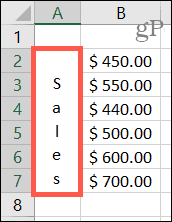
Kā pagriezt tekstu uz augšu vai uz leju programmā Excel
Varbūt jums patīk vertikālā izlīdzināšana, bet nevēlaties, lai rakstzīmes tiktu rādītas no augšas uz leju. Lai lasītu uz sāniem, tekstu var pagriezt uz augšu vai uz leju. Tas ir noderīgi arī tad, ja izmantojat apvienotās šūnas. Tāpēc, ja vispirms vēlaties apvienot šūnas, veiciet iepriekš norādītās darbības. Pēc tam rīkojieties šādi, lai piemērotu izlīdzināšanu.
- Atlasiet šūnu (-es) ar tekstu, kuru vēlaties pagriezt.
- Iet uz Mājas cilni un noklikšķiniet uz Orientēšanās pogu.
- Izvēlieties vienu vai otru Pagrieziet tekstu uz augšu vai Pagrieziet tekstu uz leju atbilstoši jūsu vēlmēm.
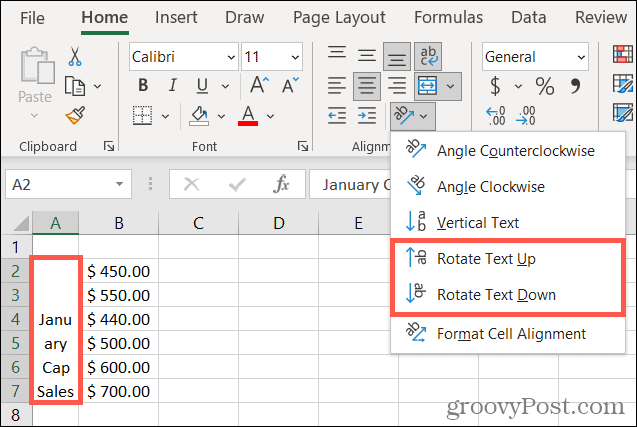
Tāpat kā citi izlīdzināšanas iestatījumi, jūs redzēsiet, ka jūsu šūna (-es) tiek atjauninātas ar jauno izkārtojumu.
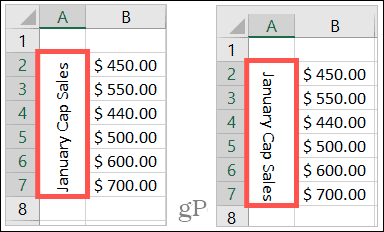
Kā pagriezt tekstu, izmantojot precīzus grādus programmā Excel
Lietojot tekstam kādu no iepriekš minētajām orientācijām, varat izmantot arī precīzu grādu skaitu. Tas var palīdzēt iegūt pareizo teksta leņķi vai atstarpi. Varat arī izmantot šo funkciju jau pašā sākumā, nevis pēc iepriekšējām darbībām, ja vēlaties.
Šajā piemērā mēs pielāgosim tekstu, kur mēs izmantojām orientāciju Pielāgot pulksteņrādītāja virzienā. Mēs vēlamies nedaudz samazināt leņķi.
- Atlasiet šūnu (-es), kurā ir koriģējamais teksts.
- Iet uz Mājas cilni un noklikšķiniet uz Orientēšanās pogu.
- Izvēlieties Formatēt šūnu izlīdzināšanu.
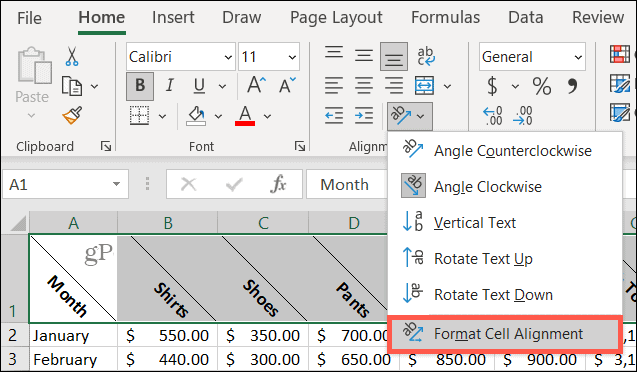
- Iekš Orientēšanās uznirstošā loga sadaļā veiciet korekciju. Varat vilkt ciparripu, izmantot bultiņas uz augšu un uz leju vai lodziņā ievadīt grādu skaitu.
- Kad esat pabeidzis, noklikšķiniet uz labi.
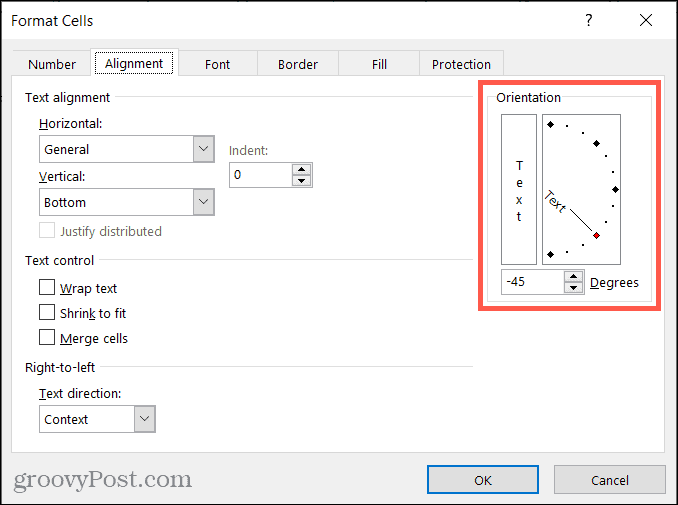
Tagad mūsu teksta leņķis ir nedaudz horizontālāks, jo mēs mainījām leņķi no -45 līdz -30 grādiem.
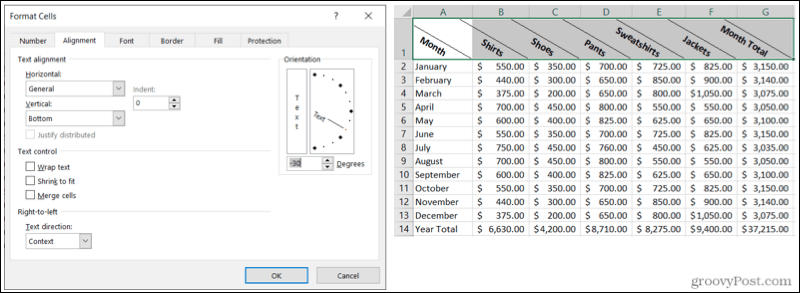
Leņķis, pagrieziet vai parādiet tekstu savā veidā programmā Excel
Neatkarīgi no tā, kādā veidā jūs vēlaties leņķi, pagriezt vai pagriezt šo tekstu savā Excel izklājlapā, šīs orientācijas opcijas jums jāaptver.
Piezīme: Orientācijas funkcija ir pašlaik nav pieejams programmā Excel tīmeklim.
Lai uzzinātu vairāk, ieskatieties, kā to izdarīt ietīt tekstu programmā Excel vai izmantojiet Excel funkcijas, lai kapitalizētu tekstu vai padarīt to ar lielo vai mazo burtu.
Kā notīrīt Google Chrome kešatmiņu, sīkfailus un pārlūkošanas vēsturi
Pārlūks Chrome lieliski veic pārlūkošanas vēstures, kešatmiņas un sīkfailu saglabāšanu, lai optimizētu pārlūkprogrammas veiktspēju tiešsaistē. Viņas kā ...
Cenu salīdzināšana veikalā: kā iegūt cenas tiešsaistē, iepērkoties veikalā
Pērkot veikalā, tas nenozīmē, ka jāmaksā augstākas cenas. Pateicoties cenu saskaņošanas garantijām, jūs varat saņemt atlaides tiešsaistē, iepērkoties ...
Kā dāvināt Disney Plus abonementu, izmantojot digitālo dāvanu karti
Ja jūs esat izbaudījis Disney Plus un vēlaties dalīties tajā ar citiem, lūk, kā iegādāties Disney + dāvanu abonementu ...
Jūsu ceļvedis dokumentu kopīgošanai pakalpojumā Google dokumenti, Izklājlapas un Prezentācijas
Jūs varat viegli sadarboties ar Google tīmekļa lietotnēm. Šis ir jūsu ceļvedis koplietošanai pakalpojumos Google dokumenti, Izklājlapas un Prezentācijas ar atļaujām ...



